Uusimmissa MacBookeissa on joitain erinomaisia ominaisuuksia, mukaan lukien Applen omia M1-merkkejä (ja nyt M2-sirut uusimmilla malleilla), yhteensopivuus Universal Controlin, parempien näppäimistöjen ja monien muiden kanssa. Mutta viimeaikaisissa MacBook Pro- ja Air-malleissa on myös jotain, jonka käyttäjät eivät ole suuria faneja: lovi.
Suositellut videot
Helppo
15 minuuttia
MacBook Air tai MacBook Pro
Lovi, joka korostaa MacBookin kameraa, on musta suorakulmio, joka tunkeutuu kannettavan tietokoneen näyttöön hyvin ilmeisellä (ja monille häiritsevällä) tavalla. On hieman hämmentävää, miksi tämä suunnitteluvalinta syntyi, mutta kaikki ei ole menetetty niille, joilla on uudemmat MacBookit. Vaikka lovi on laitteisto, on olemassa tapoja, joilla voit piilottaa sen tehokkaasti, jotta se ei särkeä silmiä. Tässä on parhaat tavat.
Kuinka piilottaa lovi Macbookeissa
Vaihe 1: Vaihda koko näytön tilaan, kun käytät sovelluksia. Se saattaa kuulostaa oudolta korjaukselta, mutta se toimii usein. Etsi Applen ikkunanhallintapainikkeet sovellusikkunan vasemmasta yläkulmasta. Oikeanpuoleisin painike on vihreä ympyrä, jossa pienet nuolet osoittavat ulospäin. Valitse se siirtääksesi sovelluksen koko näytön versioon. Tämän pitäisi automaattisesti korvata lovi suuremmalla sovellusikkunalla.
Kun olet lopettanut sovelluksen käytön, vie hiiri vasemmassa yläkulmassa paljastaaksesi painikkeet uudelleen ja poistuaksesi koko näytön tilasta, tai käytä Ohjaus + Komento + F pikanäppäintä näppäimistölläsi.
Saalis on, että tämä menetelmä toimii ensisijaisesti Applen omien alkuperäisten sovellusten kanssa. Jos käytät kolmannen osapuolen sovellusta MacBook Airissa tai Prossa, ei ole takeita siitä, että siinä on loven korvaava temppu.
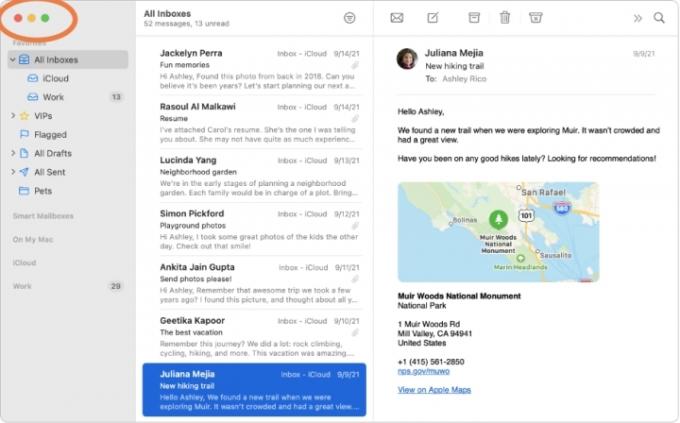
Vaihe 2: Jos lovi piilottaa aktiivisesti osan sovelluksesta, jota haluat käyttää, tai yleensä saa sovelluksen näyttämään huonolta, voit ottaa askeleen, joka ei piilota lovea, mutta auttaa korjaamaan ongelmasi. Mennä Finder, sitten sinun Sovelluksetja etsi sovellus joko aakkosjärjestyksessä tai etsimällä sitä.
Napsauta sovellusta hiiren kakkospainikkeella ja valitse Saada tietoa vaihtoehto. Tämä avaa vaihtoehtojen ikkunan. Etsi vaihtoehto, jossa lukee Mittakaava, joka sopii sisäänrakennetun kameralaatikon alle. Varmista, että tämä on valittuna. Sulje Saada tietoa ikkuna ja avaa sovelluksesi, jonka pitäisi nyt olla juuri loven alapuolella.
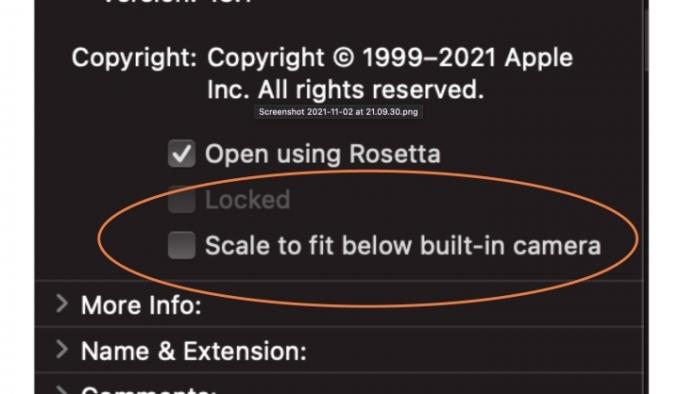
Liittyvät
- M3 MacBook Pro saattaa käynnistyä nopeammin kuin kukaan odotti
- MacBook Air on edelleen kaikkien aikojen alhaisimmillaan Prime Day 2023 -tapahtuman jälkeen
- Tämä upea MacBook Air -tarjous päättyy keskiyöllä
Vaihe 3: Jos lovi häiritsee sinua jatkuvasti, voit ottaa radikaalimman askeleen: Lataa TopNotch-sovellus. TopNotch on yksi omistetuista sovelluksista, jotka on suunniteltu piilottamaan lovea, ja se on paras vaihtoehto, jos haluat täyden suojan lovea vastaan.
Lataa sovellus ilmaiseksi tästä. Se vaatii MacOS 11.0:n tai uudemman, mutta tämän ei pitäisi olla ongelma. Avaa ja ota se käyttöön, niin sovellus sijoittaa mustan palkin näytön yläreunaan, mikä tehokkaasti piilottaa loven. Voit silti nähdä ja käyttää kaikkia valikon kohteitasi näytön yläosassa. Sillä ei ole väliä, käytätkö sovellusta vai et, TopNotch toimii kuitenkin taustalla. Se tukee myös Dynamic Desktop -taustakuvia, jotta et menetä näitä ominaisuuksia.
Voit jopa ottaa käyttöön pyöristetyt kulmat, jos pidät siitä esteettisyydestä. Ja jos jaat näyttösi ulkoisen näytön kanssa, TopNotch toimii myös sen kanssa, joten sinun ei enää koskaan tarvitse nähdä pelättyä koloa.

Nyt kun olet ratkaissut loviongelmasi, ehkä on aika tehdä MacBookistasi paras mahdollinen. Tutustu oppaaseemme parhaat MacBook Pron lisävarusteet saadaksesi lisätietoja tai hyppää luetteloomme parhaat kotelot ja kuoret MacBook Airille.
Toimittajien suositukset
- Parhaat takaisin kouluun MacBook-tarjoukset: Säästä MacBook Airista ja Prosta
- M3 Macit saattavat julkaista tänä vuonna – yllättävällä lisäyksellä
- MacBookeja on liikaa
- Voit ostaa MacBook Airin 299 dollarilla Prime Daylle – mutta pitäisikö sinun?
- Parhaat Prime Day MacBook -tarjoukset: Säästä MacBook Airista ja MacBook Prosta
Päivitä elämäntapasiDigital Trends auttaa lukijoita pysymään tekniikan nopeatempoisessa maailmassa uusimpien uutisten, hauskojen tuotearvostelujen, oivaltavien toimitusten ja ainutlaatuisten kurkistusten avulla.




